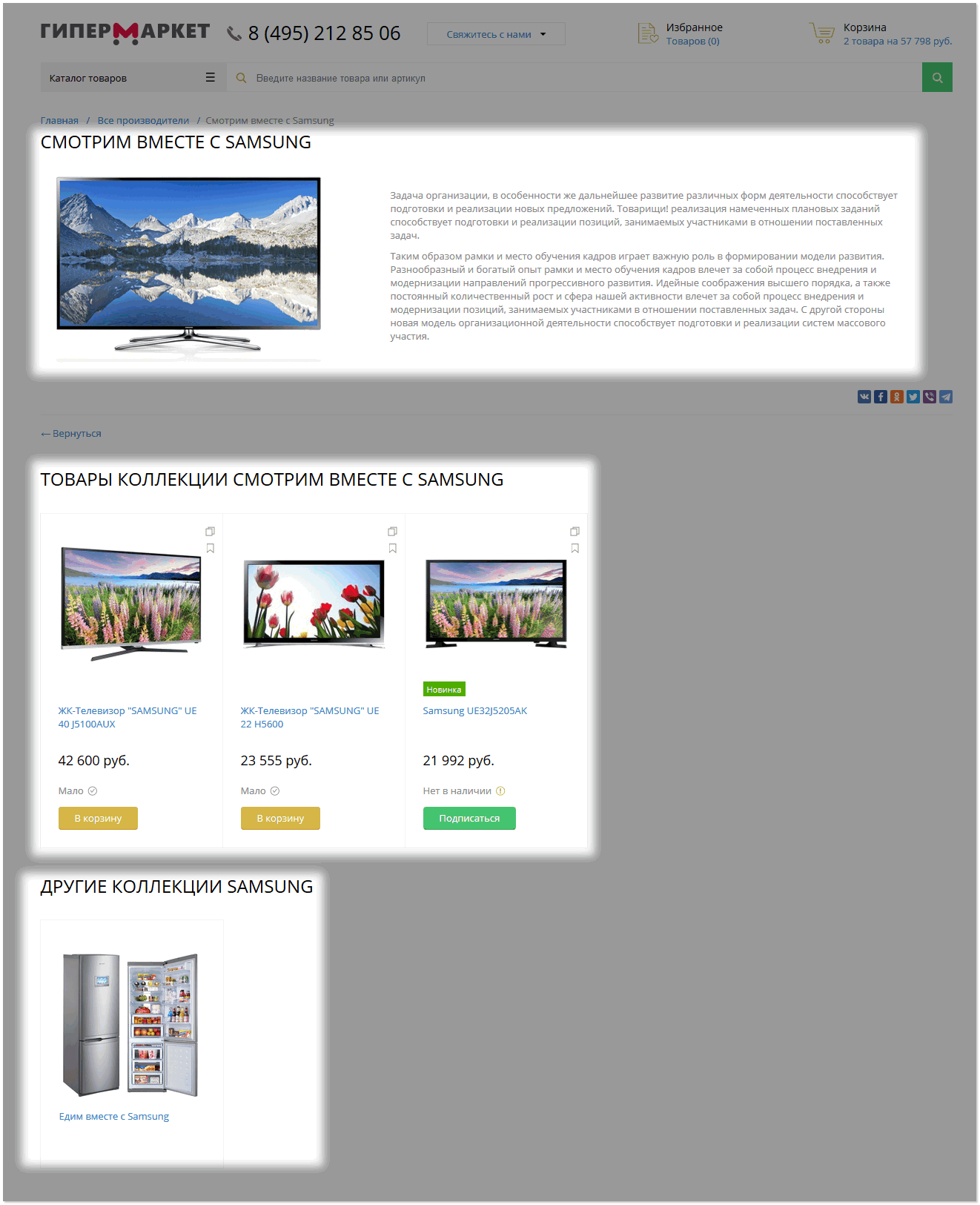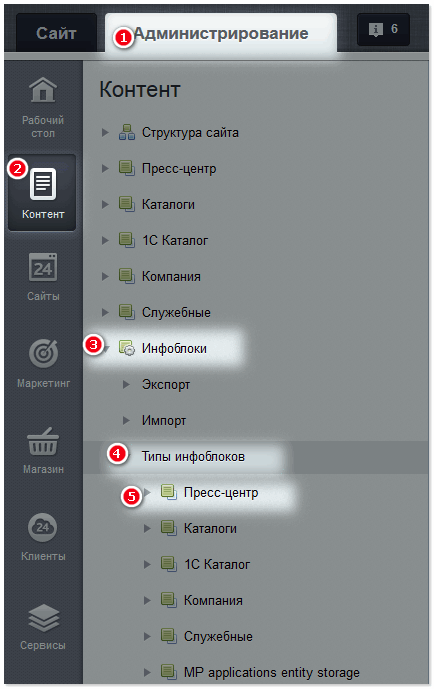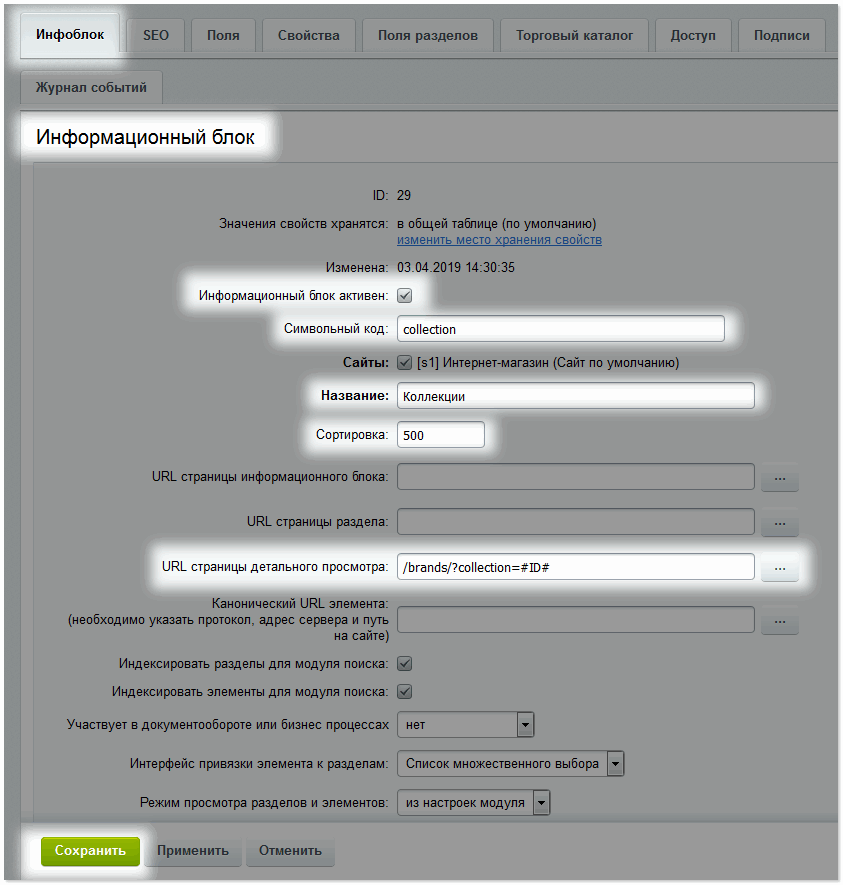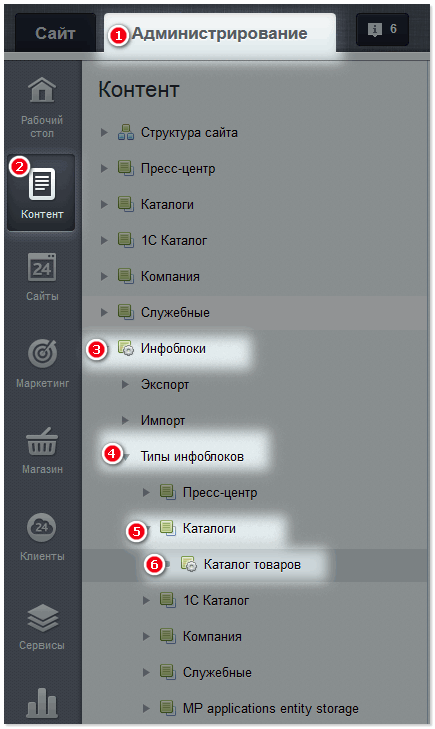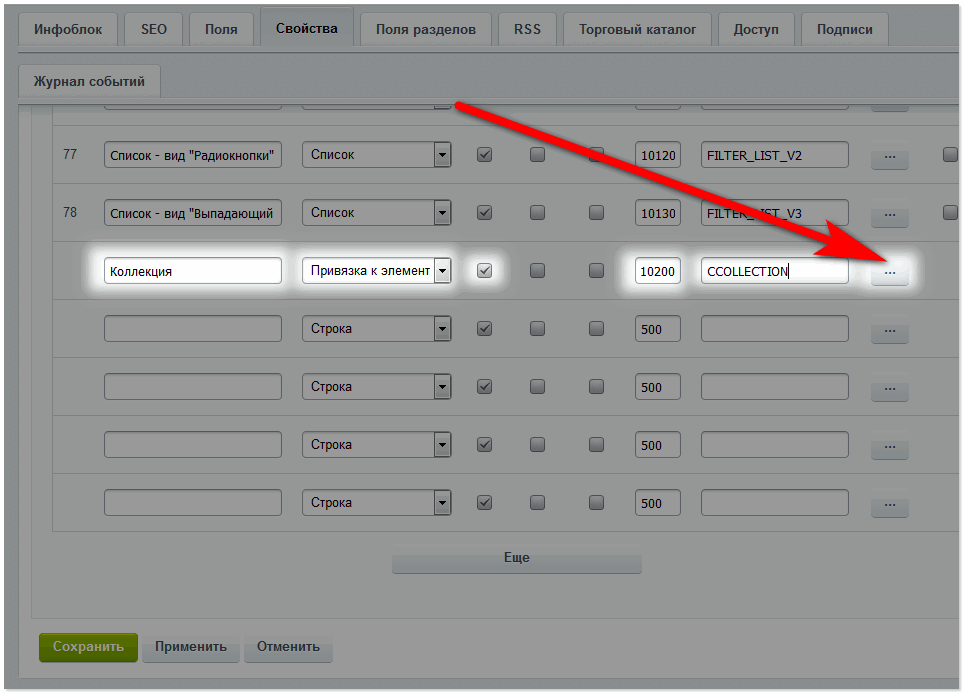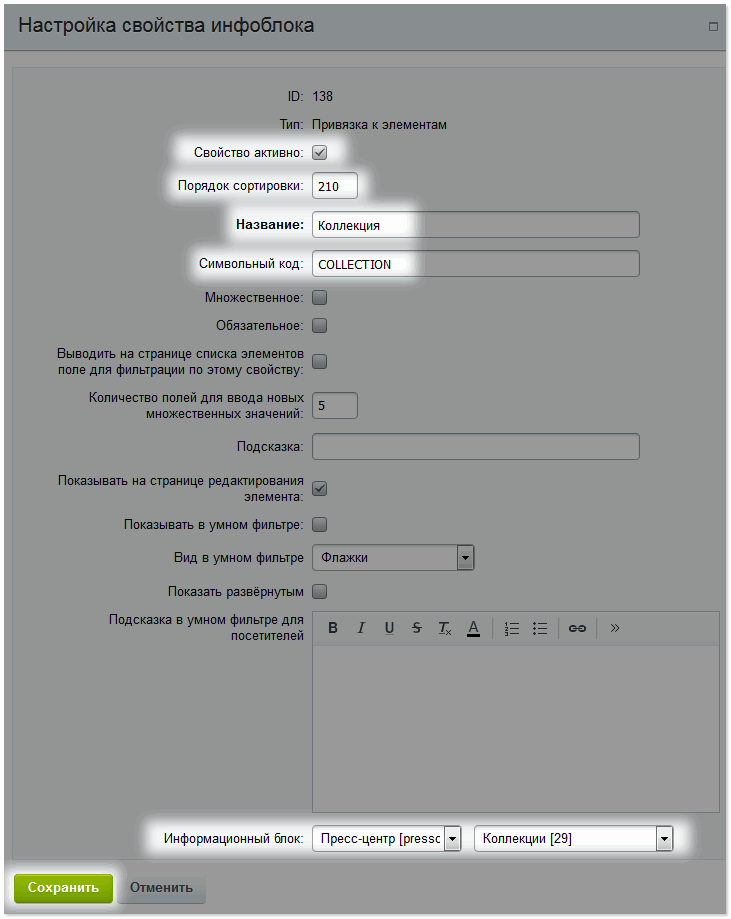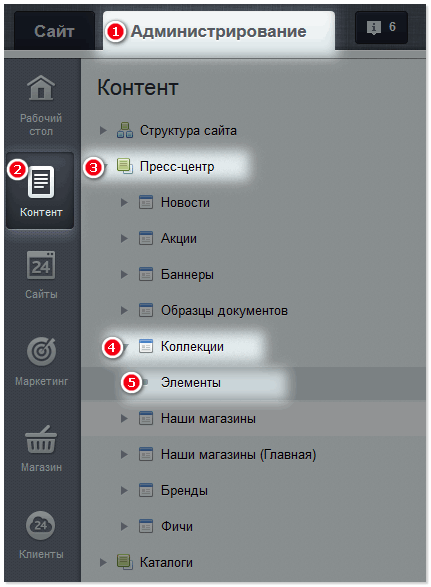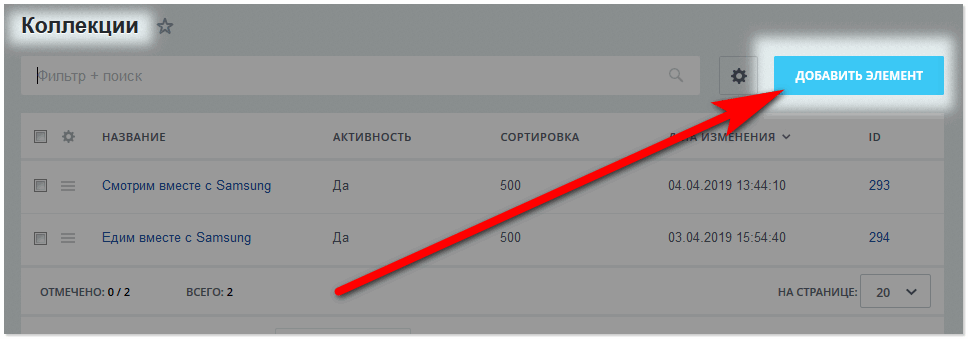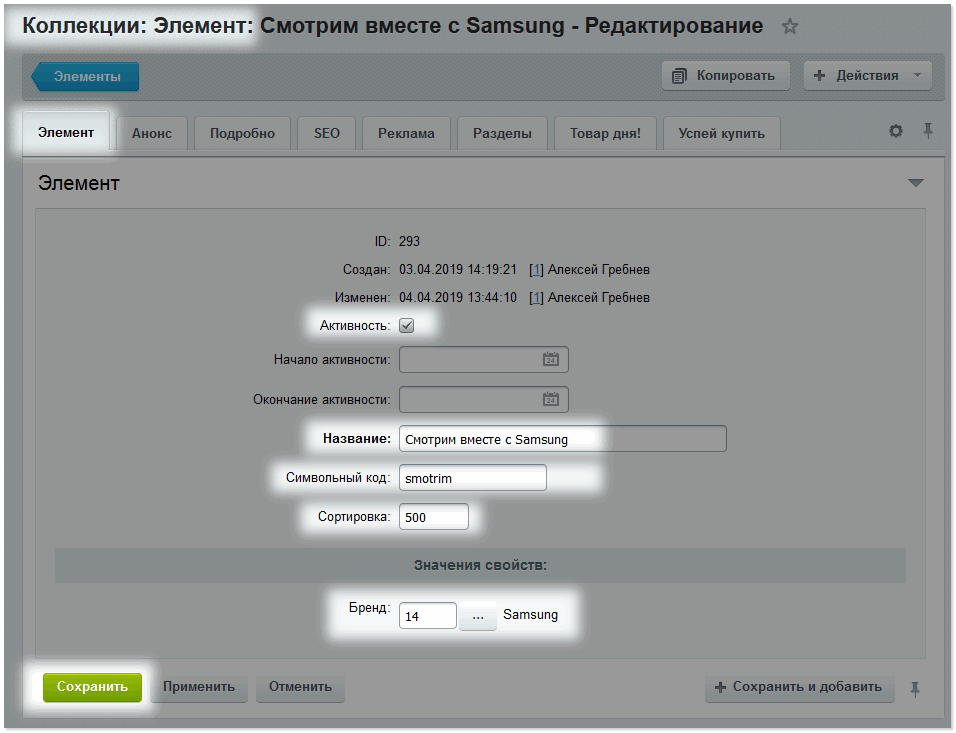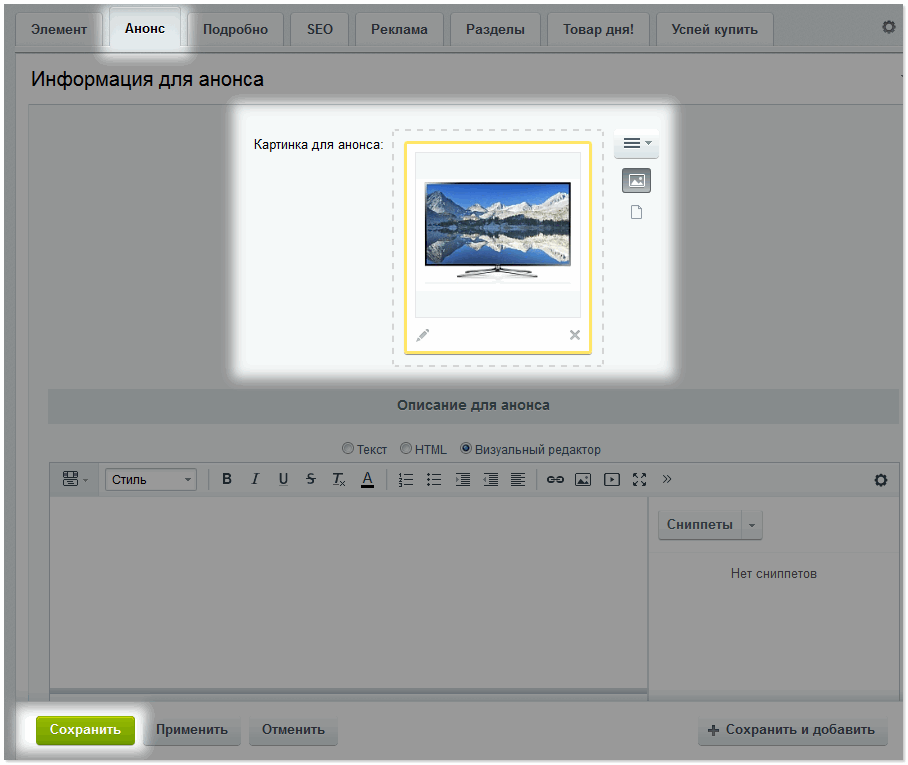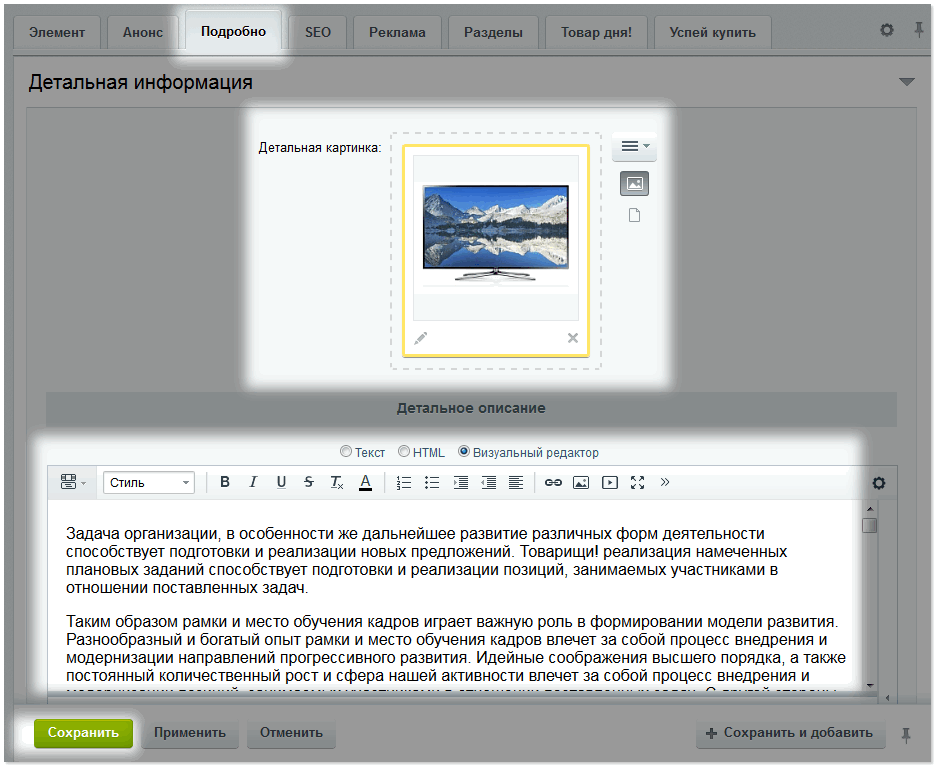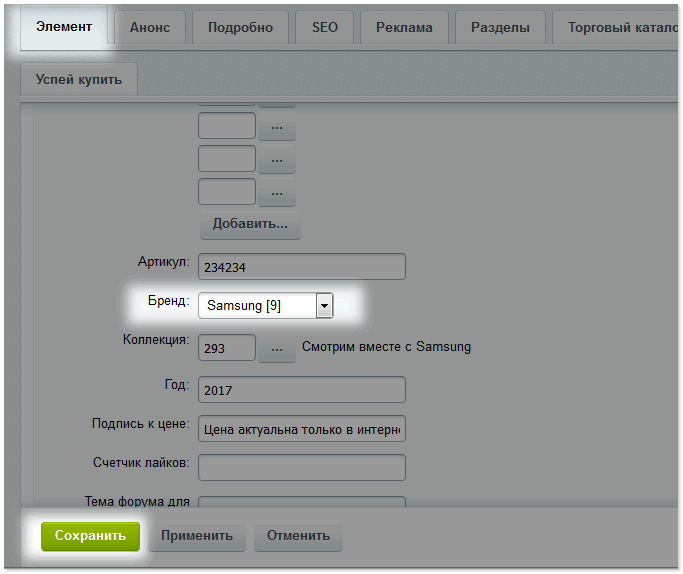|
Функционал "Коллекции" позволяет при создании товаров определять их к определенной коллекции.На странице коллекции можно будет читать описание, просматривать вместе товары относящиеся к этой коллекции, покупаются товары отдельно друг от друга.
Создание коллекции
-
Создайте бренд.
- Проверьте, что у вас есть инфоблок "Коллекции". Если вы его случайно удалили, или его нет по другим причинам. Нужно его снова создать.
Для этого пройдите по пути: Администрирование > Контент > Инфоблоки > Типы инфоблоков > Пресс-центр
В правой части экрана нажмите кнопку "Добавить инфоблок"
На странице редактирования инфоблока укажите:
- Активность. Должна быть проставлена галочка в чекбоксе
- Введите символьный код (строчными буквами латиницей)
- Название инфоблока
- Число сортировки
- В поле URL страницы детального просмотра укажите: /brands/?collection=#ID#
3. Проверьте указано ли у вас в свойствах каталога товаров свойство "Коллекции". Если такого свойства нет, его нужно создать.
Для этого перейдите по пути: Администрирование > Контент > Инфоблоки > Типы инфоблоков > Каталоги > Каталог товаров
В правой части экрана перейдите в вкладку "Свойства". В правой части экрана найдите свойства "Коллекции". Если его нет, то для создания в пустом поле укажите:
- Название свойства: Коллекции
- Тип свойства: Привязка к элементам
- Активность. Галочка в чекбоксе должна быть проставлена
- Число сортировки
- В поле Код введите: COLLECTION
Далее нажмите на три точки, чтобы перейти на страницу настройки свойств инфоблока.
Помимо уже указанных параметров, внизу укажите тип инфоблока в котором создали инфоблок "Коллекции": "Пресс-центр" и выберете инфоблок "Коллекции". Сохраните все изменения.
4. Для создания коллекции пройдите по пути: Администрирование > Контент > Пресс-центр > Коллекции > Элементы
В правой части экрана нажмите "Добавить элемент"
В открывшемся окне редактирования коллекции в вкладке "Элемент" указываются:
- Активность. Проставленная галочка в чекбокс сделает видимой коллекцию на сайте.
- Название коллекции
- Символьный код (вводится латинскими строчными буквами)
- Внешний код
- Число сортировки
- Бренд. Указывается к какому бренду относится коллекция.
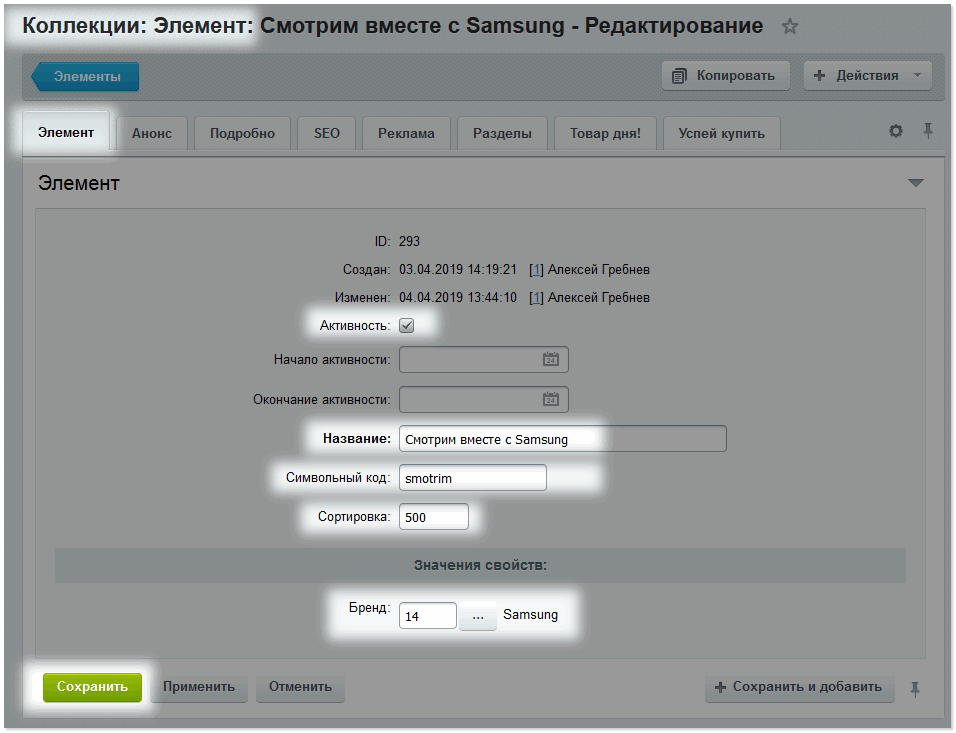
В вкладке "Анонс" загружается фотография коллекции
В вкладке "Подробно" загружается фотография для детальной страницы коллекции и пишется описание
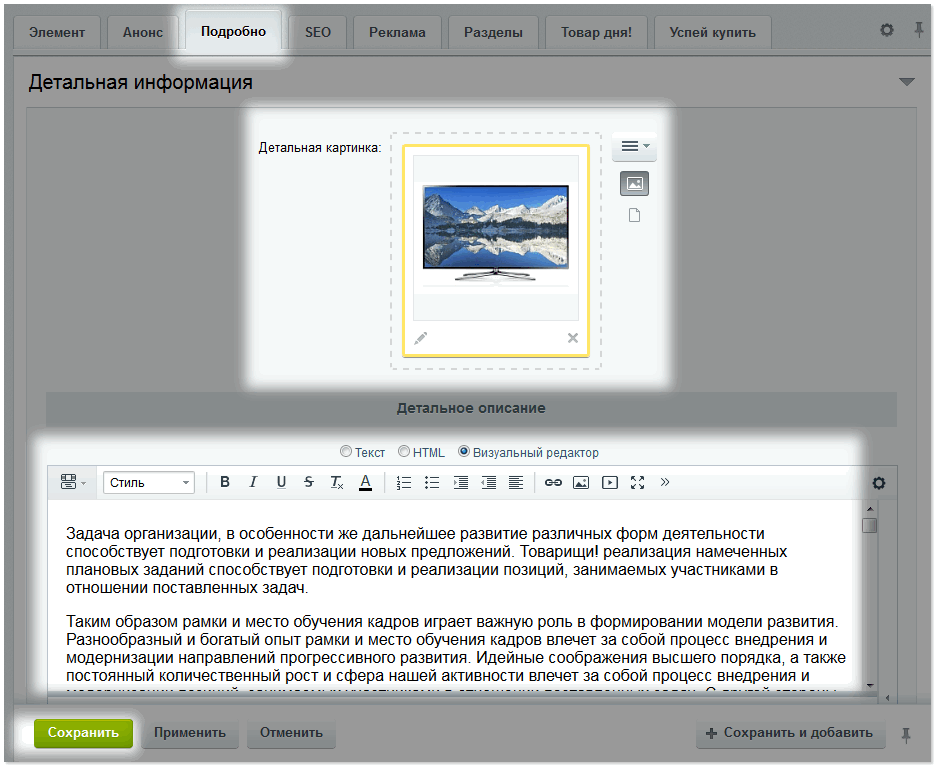
Сохраните изменения.
Теперь при создании товаров его можно отнести к коллекции.
Для этого в окне редактирования товара в вкладке "Товар" указывается принадлежность товара к бренду и коллекции. Сохраните изменения.
0
|